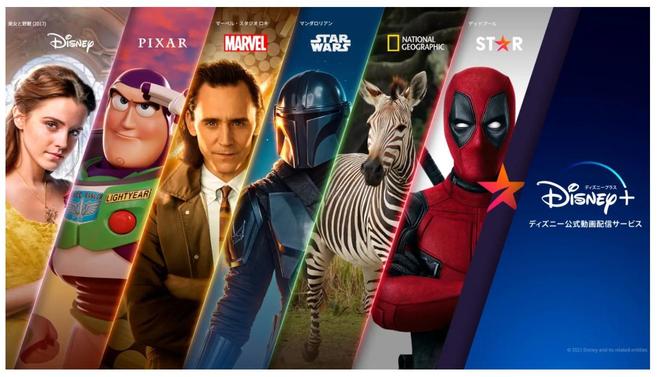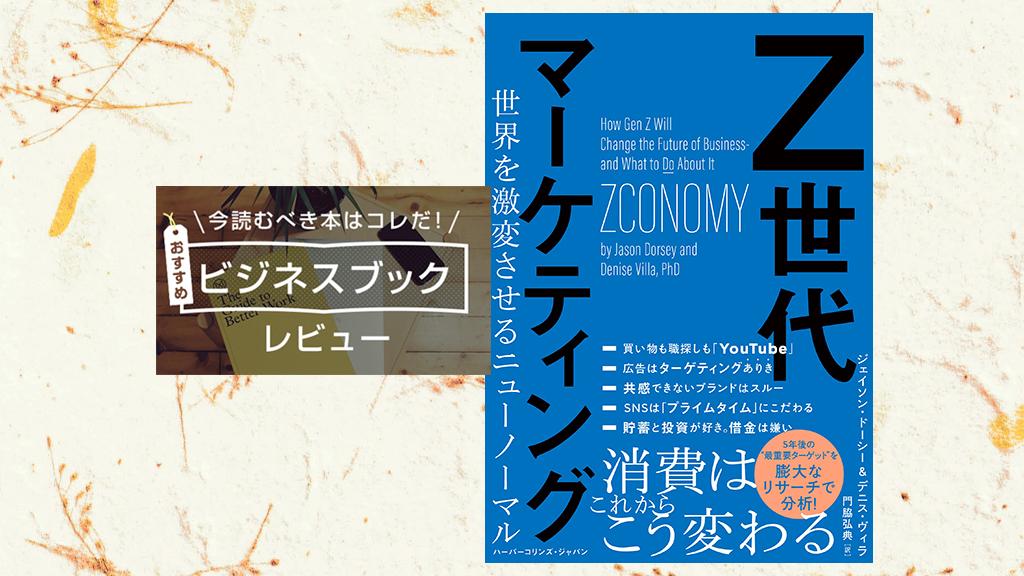Appleの月額600円のストリーミングサービス「Apple TV +」は、『「Ted Lasso』『Foundation』『The Morning Show』などのエミー賞受賞作品や人気番組の独占放送で名を馳せ始めています。
徐々にではありますが、確実に、価値あるものに変化しているのです。
Apple TV+のコンテンツは(まだ)それほど豊富ではありませんが、毎週のように新しい映画やテレビ番組が追加されており、その中には視聴する価値があるものもあります。
また、このアプリが提供する体験は、完璧ではありませんが、(HBO Maxなどの)他の多くのアプリより優れています。
これからApple TV+を使い始める人が、このサービスを最大限に活用するために知っておいた方が良いコツと設定をご紹介します。
1. Apple TV+を無料で試す方法
まず、Apple TV+は簡単に無料で試すことができます。
Appleの1年間の無料トライアルは過去のものとなりましたが、新規加入者は7日間の無料トライアルを利用できますし、新しいiPhone、iPad、Macを購入すると、3カ月間の無料トライアルがついてきます。
また、Apple Oneプランに加入すると、Apple TV+もついてきます。
さらに良いところは、Apple TV+がAppleのファミリー共有に追加料金なしで対応していることです。つまり、家族や友人グループの誰かがApple TV+に加入していれば、無料でApple TV+を利用できるわけです。
2. WindowsとAndroidのユーザーはApple TVのWebサイトからストリーミングする
Apple TV+は、Appleのプラットフォーム専用ではありません。それどころか Apple TV+のアプリは、Fire TVやChromecastなどの競合他社の製品も含めて、あらゆるゲーム機、スマートテレビ、メディアセンターで利用できます。
WindowsとAndroidはこのリストに含まれていませんが、Apple TVのWebサイトを使ってストリーミングすることで、この制限をかいくぐることができます。
3. 「Up Next」機能を使いこなす
Apple TVアプリのインターフェースは、一見かなりごちゃごちゃしています。
Apple TV+のオリジナル作品、テレビチャンネル、そしてiTunes Storeからのレンタル作品が混在していて、何が何だかわからなくなりそうです。Apple TV+だけに興味がある場合は、「オリジナル」タブまたは「Apple TV+」タブを探してください。
Apple TVアプリケーションの「Up Next」機能を使えば、視聴体験をより良いものにすることができます。見たい番組を見つけたら、「プラス」ボタンをタップして、「Up Next」のキューに追加しましょう。

何かを視聴し始めると、それが自動的に「Up Next」のキューに表示されます(新しいエピソードがここでは優先されます)。
しかし、「Up Next」のキューは、混雑しすぎることがあります(Netflixと違って、「マイリスト」と「現在視聴中」のセクションが分かれていないからです)。
あと、番組や映画をタップ&ホールドすると、一瞬でその番組や映画が「Up Next」のキューから削除されます(Macでは、右クリックメニューにこのオプションがあります)。
4. Apple TV+の新番組の通知をオフにできる
Apple TV+の新番組の通知はちょっと煩わしいかもしれません。
加入者は、その番組を「Up Next」のキューに追加していなくても、通知を受け取ることがあります。こうした通知を無効にするには、「設定」→「通知」→「TV」と進み、「通知を許可」の設定を無効にします。
5. 映画や番組をダウンロードしてオフラインで視聴できる
Apple TV+は、NetflixやPrime Videoと同様に、Apple TVアプリを使って番組をダウンロードしiPhone、iPad、Macで、オフラインで視聴することができます。
iPhoneやiPadの場合は、タップするだけで番組の個別のエピソードやシーズン全体をダウンロード可能。
テレビ番組や映画を見ているときに「ダウンロード」ボタンをタップすると、簡単にダウンロードできます。ダウンロードしたメディアは、「ライブラリ」セクションに表示されます。
6. さまざまな言語の字幕を選択できる
Apple TVアプリには、字幕機能がありますが、ちょっとわかりにくくなっています。何かを再生し始めないと字幕機能にアクセスできないからです。
再生を開始したら、下のツールバーにある3つの点の「メニュー」ボタンをタップして、「字幕」を選択し、リストから言語を選択します。
7. 再生速度を調整できる
これには賛否両論がありますが(少なくとも、Netflixが似たような機能をテストし始めたときの反響に基づけば)、Apple TVアプリ内で再生速度を調整することができます。
たとえば、『For All Mankind』の見どころを知りたいけど、シーズンを全部見る時間はない、という場合は、再生中に3つの点でできた「メニュー」ボタンをタップして、「再生速度」を選択します。
半速、1.25倍、1.5倍、2倍のいずれかの速度でストリーミングすることができます。
8. Apple TVアプリには優れたダークモードがある
Apple TVアプリには非常に優れたダークモードがありますが、アプリのどこにもダークモードをオンにするはっきりしたスイッチはありません。
他の多くのAppleのアプリと同様に、ダークモードはアプリを実行しているOSとリンクしています。
Apple TVアプリをダークモードで使用するには、iOSまたはmacOSのダークモードを有効にする必要があります。
iPhoneやiPadの場合は、「設定」→「ディスプレイと明るさ」から設定できます。Macの場合は、コントロールセンターの「ディスプレイ」セクションを使用して設定可能。
Apple TVの場合も同じで、ダークモードを有効にするには、「設定」→「一般」→「外観」と進みます。
Source: Apple(1, 2), MacRumors